Automatisch abgespielte Videos gehören seit einiger Zeit zu den größten Ärgernissen beim Surfen im Web. Da die meisten Web-Sites inzwischen vom Flash Player auf HTML 5 umgestellt haben, genügt es längst nicht mehr, einfach das Browser-Plugin von Adobe zu deinstallieren, um Ruhe zu haben. Der Ausweg: mit ein paar Handgriffen lässt sich die automatische Wiedergabe von HTML-5-Videos in Safari 10 abschalten.
Dazu wird zuerst Safari beendet und anschließend das Terminal im Ordner Dienstprogramme geöffnet. Durch die Eingabe des Terminal-Befehls
defaults write com.apple.Safari IncludeInternalDebugMenu 1
wird das Debug-Menü im Apple-Browser eingeblendet. Anschließend kann Safari erneut gestartet werden. Im Debug-Menü von Safari ist nun im Untermenü "Media Flags" der Befehl "Disallow Inline Video" zu aktivieren. Ergebnis: die automatische Wiedergabe von HTML-5-Videos wird damit unterbunden.
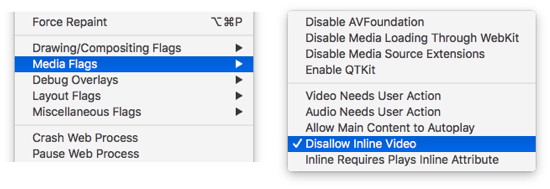
Automatische Video-Wiedergabe in Safari verhindern.
Mit dem Befehl
defaults write com.apple.Safari IncludeInternalDebugMenu 0
kann das Debug-Menü wieder ausgeblendet werden. Der Tipp bezieht sich auf die aktuelle Version 10 von Safari, die für macOS Sierra, OS X El Capitan und OS X Yosemite angeboten wird.
Die beschriebene Prozedur hat, wie eingangs erwähnt, ausschließlich Auswirkungen auf HTML-5-basierte Videos und nicht auf Flash-Videos. Flash wird in Safari 10 bekanntlich standardmäßig blockiert und muss vom Anwender manuell eingeschaltet werden. Wer das automatische Abspielen von Flash-Videos verhindern will, muss den Flash Player über die Safari-Einstellungen wieder abschalten (oder das Plugin im Idealfall deinstallieren).
